主页 > 经验 >
怎么彻底的把电脑中多余软件全部卸载掉 如何彻底删除电脑上的软
怎么彻底的把电脑中多余软件全部卸载掉 如何彻底删除电脑上的软件 有时候我们的电脑会变得很慢,这时候可能是我们的电脑上的垃圾软件过多造成的。这时候我们就应该清理一下电脑上的软件,那么如何将电脑上的各种软件彻底卸载干净呢?下面小编就为大家详细介绍一下,一起来看看吧!

绿色免安装软件卸载方法
绿色免安装软件在安装的时候没有安装注册表等信息,对于这一类免安装软件,我们在安装的时候都会有个文件夹,直接删除文件夹即可。清理垃圾的时候清理掉一些残留垃圾即可卸载干净。
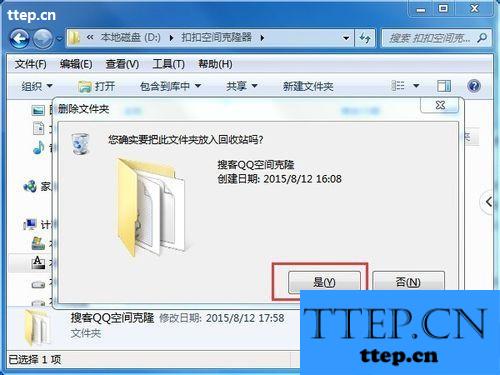
通过软件自带卸载程序删除
对于一般的安装软件,在它的安装文件夹里都会有一个卸载程序,我们只需要打开安装文件夹,找到一个“Uninst.exe”或者“Uninstall.exe”的应用程序,还有一些小软件的卸载程序可能直接就叫“卸载****.exe”(****为软件名字),双击直接运行即可进行卸载。
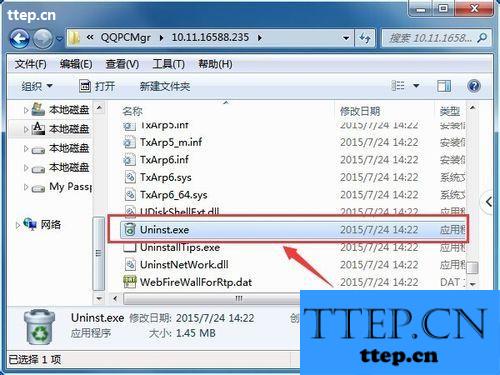
如果忘了自己之前将软件安装在哪一个文件夹里,可以直接右键点击桌面上软件的快捷图标,选择“属性”-->“打开文件位置”,系统会为你直接打开该软件的安装文件夹,我们只需去找卸载程序就好了
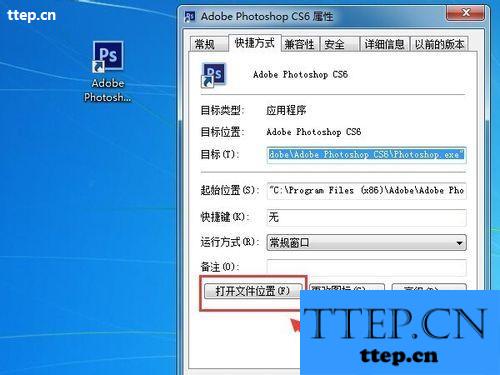
利用系统程序进行卸载
点击“开始”-->“控制面板”,在控制面板设置中选择“程序”-->“卸载程序”,然后下拉菜单选定需要卸载的程序,点击“卸载/更改”,在弹出的窗口中选择卸载就可以了。
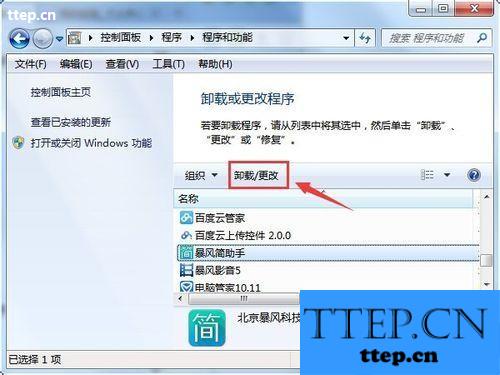
利用第三方软件进行卸载
通常我们电脑都会安装360或者电脑管家等软件。我们可以利用这些软件自带的强制卸载软件功能对我们的软件进行卸载。比如360的“软件管家”,腾讯电脑管家“工具箱”里的“软件管理”,里面都有卸载软件这一项。直接选择软件点击卸载即可。
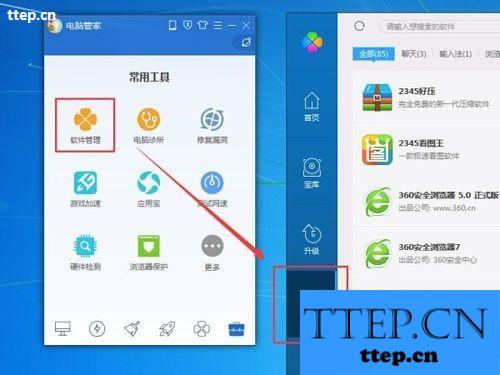
安装软件小技巧
大多数朋友之所以出现C盘爆满的情况是因为我们在安装软件的时候一直傻瓜式的点“下一步”,直接就顺着默认安装将软件安装到C盘去了,随着安装的软件越来越多,C盘空间越来越少,计算机也越来越卡。所以我们在安装软件时,除非是一些必须装在C盘的软件,其他常用软件都可以在安装的时候选择“自定义安装”将软件装到其他硬盘。
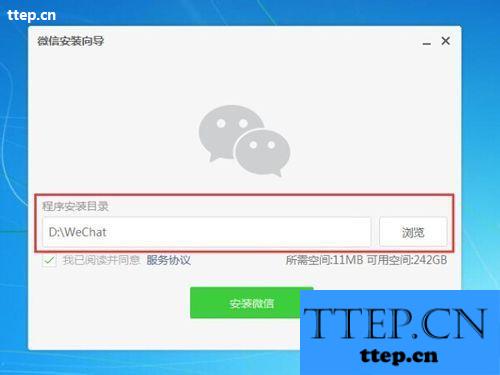
以上就是如何将电脑上的各种软件彻底卸载干净几个方法介绍,大家学会了吗?希望这篇文章能对大家有所帮助!

绿色免安装软件卸载方法
绿色免安装软件在安装的时候没有安装注册表等信息,对于这一类免安装软件,我们在安装的时候都会有个文件夹,直接删除文件夹即可。清理垃圾的时候清理掉一些残留垃圾即可卸载干净。
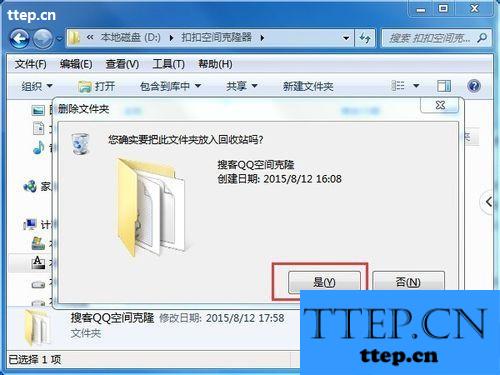
通过软件自带卸载程序删除
对于一般的安装软件,在它的安装文件夹里都会有一个卸载程序,我们只需要打开安装文件夹,找到一个“Uninst.exe”或者“Uninstall.exe”的应用程序,还有一些小软件的卸载程序可能直接就叫“卸载****.exe”(****为软件名字),双击直接运行即可进行卸载。
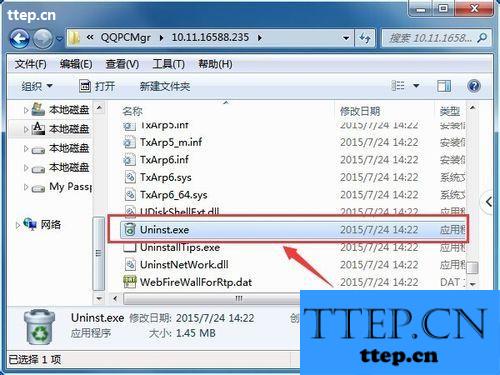
如果忘了自己之前将软件安装在哪一个文件夹里,可以直接右键点击桌面上软件的快捷图标,选择“属性”-->“打开文件位置”,系统会为你直接打开该软件的安装文件夹,我们只需去找卸载程序就好了
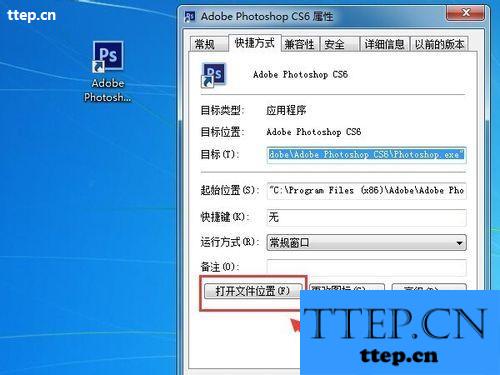
利用系统程序进行卸载
点击“开始”-->“控制面板”,在控制面板设置中选择“程序”-->“卸载程序”,然后下拉菜单选定需要卸载的程序,点击“卸载/更改”,在弹出的窗口中选择卸载就可以了。
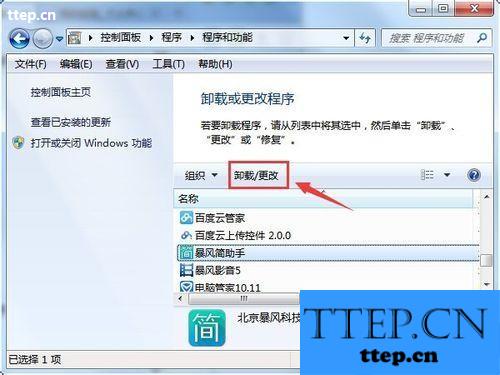
利用第三方软件进行卸载
通常我们电脑都会安装360或者电脑管家等软件。我们可以利用这些软件自带的强制卸载软件功能对我们的软件进行卸载。比如360的“软件管家”,腾讯电脑管家“工具箱”里的“软件管理”,里面都有卸载软件这一项。直接选择软件点击卸载即可。
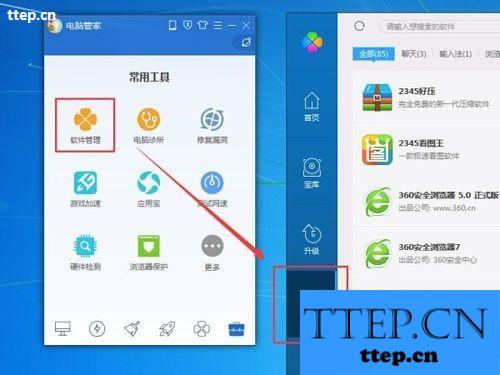
安装软件小技巧
大多数朋友之所以出现C盘爆满的情况是因为我们在安装软件的时候一直傻瓜式的点“下一步”,直接就顺着默认安装将软件安装到C盘去了,随着安装的软件越来越多,C盘空间越来越少,计算机也越来越卡。所以我们在安装软件时,除非是一些必须装在C盘的软件,其他常用软件都可以在安装的时候选择“自定义安装”将软件装到其他硬盘。
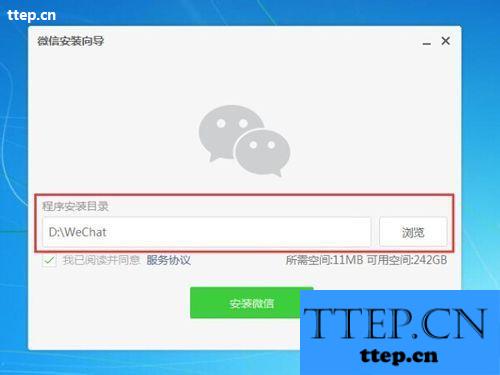
以上就是如何将电脑上的各种软件彻底卸载干净几个方法介绍,大家学会了吗?希望这篇文章能对大家有所帮助!
- 上一篇:华为P9指示灯开启方法
- 下一篇:vivo X6S Plus眼球识别录入教程
- 最近发表
- 赞助商链接
